Kuidas ühendada WiFi-ga võrgu peidetud nimega (SSID)?

- 4564
- 1135
- Alberto Sauer II
Hea aeg päevas, kallid sõbrad. Jäin natuke haigeks, kaheksandal märtsil ja kogu nädalavahetus lamasin temperatuuriga, leidsin jõudu ainult selleks, et vastata teie kommentaaridele. Täna õhtul lubasin natuke ja otsustasin, et mul on vaja midagi kirjutada ja diivanil, isegi sülearvutiga olin juba väsinud :).

Otsustades sellel saidil olevate artiklite populaarsuse järgi, lahendades WiFi-ga seotud probleemid ja Wi-Fi ruuterite seadistamisel, võime kindlalt öelda, et selline WiFi-seadmete massiline installatsioon on nüüd käimas. Ja see pole kummaline, sest kõik tahavad olla traadita internet - see on mugav ja kaasaegne.
Kuid lihtsalt ruuteri ostmisest ei piisa, see tuleb ikkagi ühendada, konfigureerida ja seejärel ühendada seadmed sellega. Ja siin on reeglina palju probleeme, vigu ja probleeme, mida proovime lahendada.Midagi, mille sattusin vales suunas, nüüd hakkan kirjutama elu tähendusest :). Ma tahan teile täna rääkida, kuidas Wi-Fi-ga ühenduse luua varjatud võrgunimega (SSID). Võib-olla olete juba lugenud artiklit, kuidas kaitsta WiFi-võrku? Põhi- ja tõhusad näpunäited, kui te pole lugenud, lugege kindlasti. Ühes punktis kirjutasin, et väga hea viis koduse WiFi-võrgu kaitsmiseks on võrgunime (SSID) peitmine. See tähendab, et teie võrku ei kuvata ühenduse jaoks saadaolevas loendis. Ja saate sellega ühenduse luua ainult võrgu nime sisestades, noh, parool.
Kuidas ühenduse luua tavalise WiFi-võrguga, mida ma arvan. Mis vahe on avatud -name võrguühenduse (SSID) ja varjatud nimega? Just WiFi sisselülitamisel ja saadaolevate võrkude loendi vaatamisel ei näe te seal varjatud SSID-ga võrku ja see ei tähenda, et see ei töötaks. See on selline kaitse ja väga tõhus.
Me ühendame WiFi-võrguga, mille nimi nimi on peidetud (SSID)
Klõpsake märguannete paneelil Interneti -ühenduse oleku parema hiirenupuga ja valige "Võrgustiku juhtimise ja üldise juurdepääsu juhtimiseks" keskus ".

Vasakult valime üksuse "Traadita võrkude haldamine".
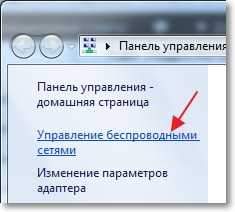
Klõpsake nuppu „Lisa” ja avanevas aknas valige „Loo käsitsi võrguprofiil”.
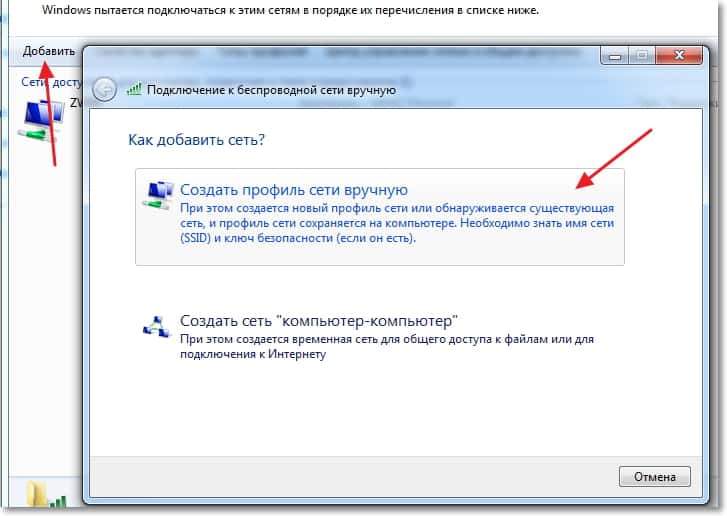
Järgmisena sisestage meie WiFi-võrgu nimi, valige turvaliigi tüüp, krüptimise tüüp ja sisestage võrku parool. Klõpsake nuppu "Järgmine".
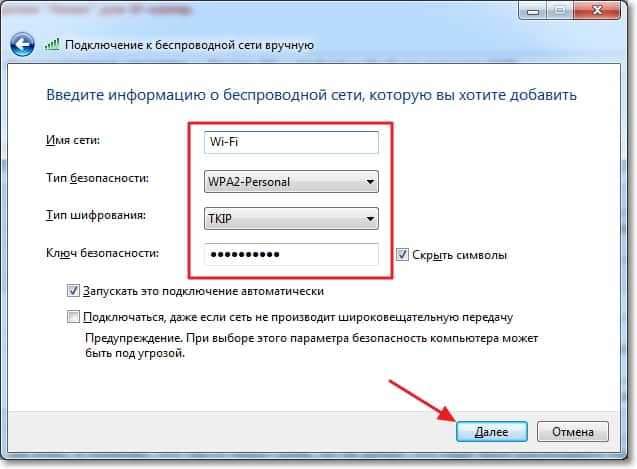
Klõpsake järgmises aknas nuppu "Sulge".
Kui te kõik tutvustasite seda õigesti, siis peab toimuma võrguühendus. Meie loodud ühendus ilmub ka traadita võrkude loendis. Seda saab ka seal muuta või eemaldada.
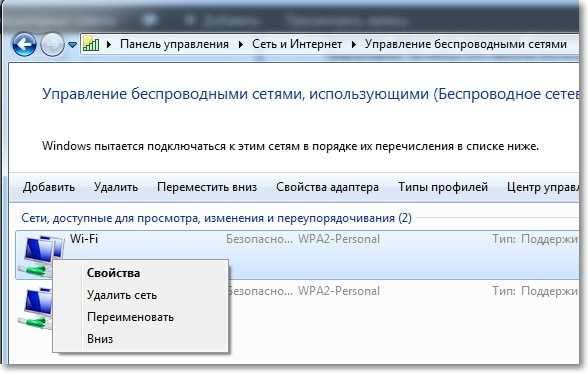
Siin on selline juhendamissõbrad, ma arvan, et see tuleb kasuks. On vaja kirjutada rohkem väikeseid artikleid, kuidas tavalise WiFi-võrguga ühenduse luua ja kuidas luua WiFi-arvuti arvutiühendust. Edu!
- « Ühendatud kellegi teise, avatud WiFi-võrguga. Kas nad leiavad mind ja mis juhtub?
- Windows 8 installimine Virtualboxi virtuaalmasinas »

